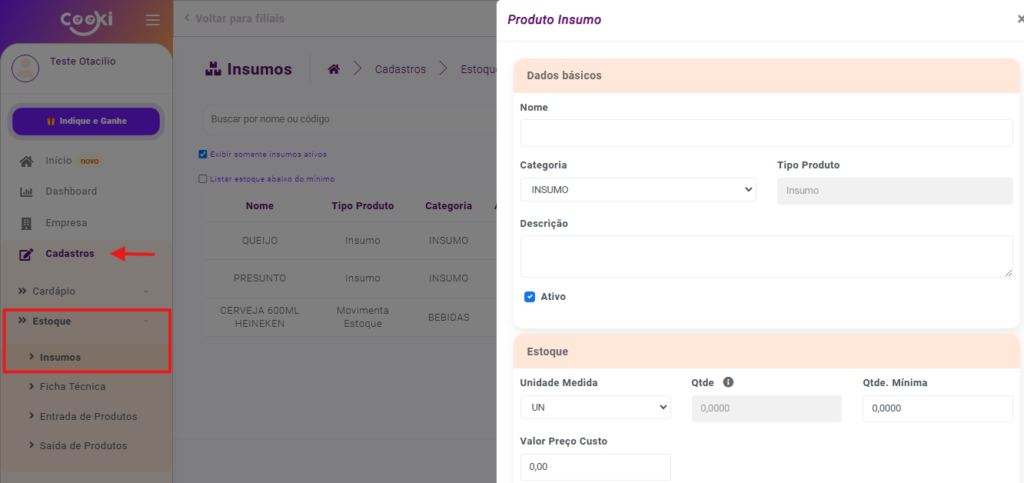Gerenciar o estoque é essencial para manter seu negócio preparado e evitar desperdícios. Com um bom controle, você sabe o que tem disponível, evita faltas e consegue planejar melhor suas compras, economizando e atendendo bem os clientes. É uma prática simples que traz mais eficiência e ajuda seu negócio a crescer com segurança. 📦🍻
Importante: Após a configuração de todos pontos listados abaixo, entre em contato com o nosso suporte através o número (27) 4042-2209 (ligação ou whatsapp), para que seja habilitado para você a funcionalidade de “Baixa Automática”.
Vamos aprender como fazer isso? Siga o passo a passo…
Os insumos são essenciais para o funcionamento seu negócio, seja para revender produtos como bebidas e alimentos prontos 🥤🍭 ou para preparar seus próprios produtos🍳🧑🍳. Importante, em primeiro lugar, cadastrar os insumos que deseja controlar:
Produtos de Venda Direta – “Movimenta Estoque”: #
Para gerenciar o estoque dos produtos que você revende diretamente, como bebidas, que são compradas e vendidas sem preparo, siga o passo a passo:
1º Com seus produtos já cadastrados, clique em “Cadastros” > “Cardápio” > “Produtos”;
2º Identifique os “produtos prontos” que serão vendidos diretamente, como uma revenda;
3º Clique na seta de edição do produto no canto direito > “Editar Produto”;
4º Na seção “Dados Básicos”, no campo Tipo Produto, coloque “Movimento Estoque”. 🔄
5º Em “Estoque”, localize o campo “Qtde. Mínima” e defina a quantidade mínima do produto. Assim, o sistema enviará um alerta quando o estoque chegar ao limite definido;
6º Salve as modificações.
Ao fazer isso, ele já entra automaticamente como um insumo, prontinho para ser gerenciado no seu estoque 😉👌
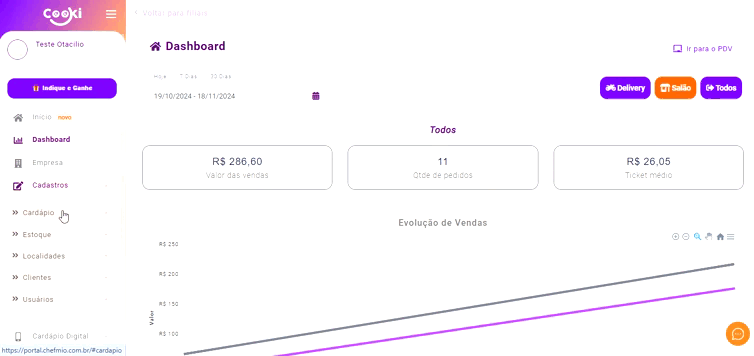
Produtos de Fabricação Própria: #
Em primeiro lugar, você precisa criar uma categoria para incluir esses insumos:
1º Clique em “Cadastros” > “Cardápio” > “Produtos”;
2º Clique no botão roxo: “Add Categoria”
3º Preencha na Descrição o nome que gostaria de dar a categoria.
- Normalmente incluímos o nome “Insumo”, mas vai depender das suas necessidades: Você pode ter dois locais de estoque diferentes, por exemplo, e querer controla-los separadamente. Como: estoque geladeira e estoque freezer.
4º Marque as opções: Ativo e Somente Insumo.
Importante: Se atente para manter a opção “Somente Insumo” sempre marcada neste caso, senão aparece como sendo itens para venda no seu cardápio⚠️
5º Clique em “Salvar”;
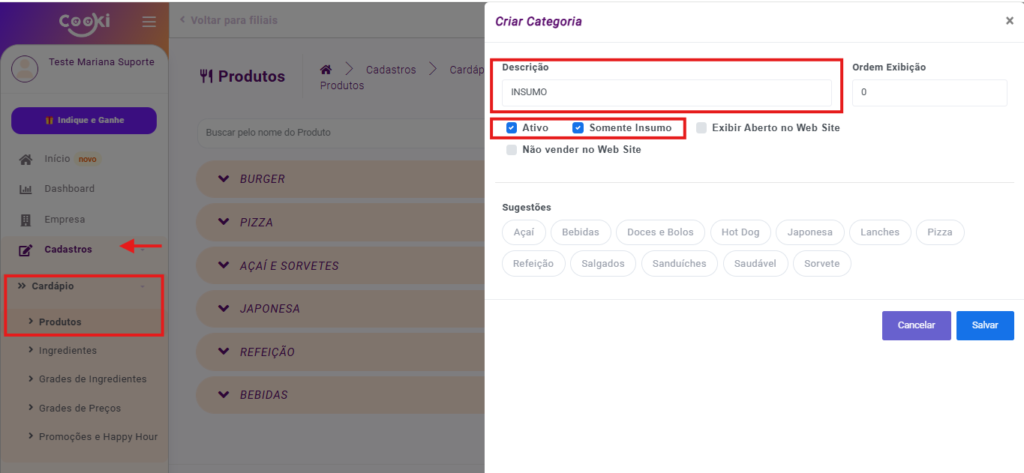
Agora vamos incluir os insumos e vinculá-los à nossa categoria criada:
6º Clique em “Cadastros” > “Estoque” > “Insumos”;
7º Clique no botão roxo “Add Insumo”;
8º Preencha:
- Nome do Insumo: Defina o nome do insumo que está cadastrando
- Categoria: Vincule a categoria criada anteriormente
- Unidade Medida: Aqui você vai definir se a unidade de medida daquele insumo é KG (quilograma), UN (unidade) ou L (litro)
- Quantidade Mínima: Aqui você define a quantidade mínima do produto. Assim, o sistema enviará um alerta quando o estoque chegar ao limite definido;
- Valor Preço de Custo: É completamente opcional, basta inserir o valor que aquele produto custa para você. Porém, todas as vezes que acontecer uma entrada daquele produto, o valor será atualizado com base no valor comprado a última vez.
9º Clique em “Salvar”.